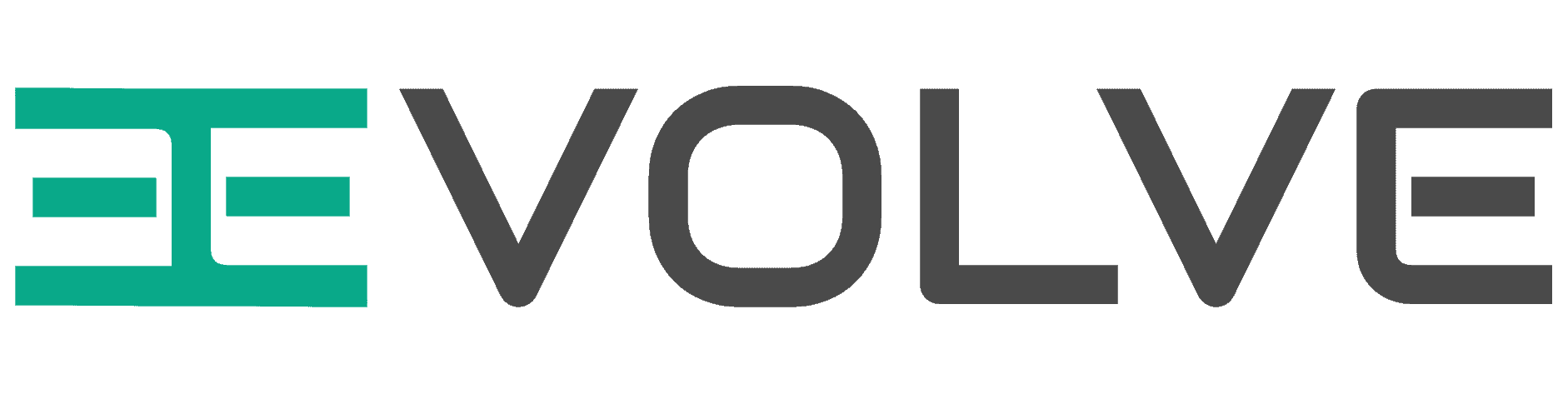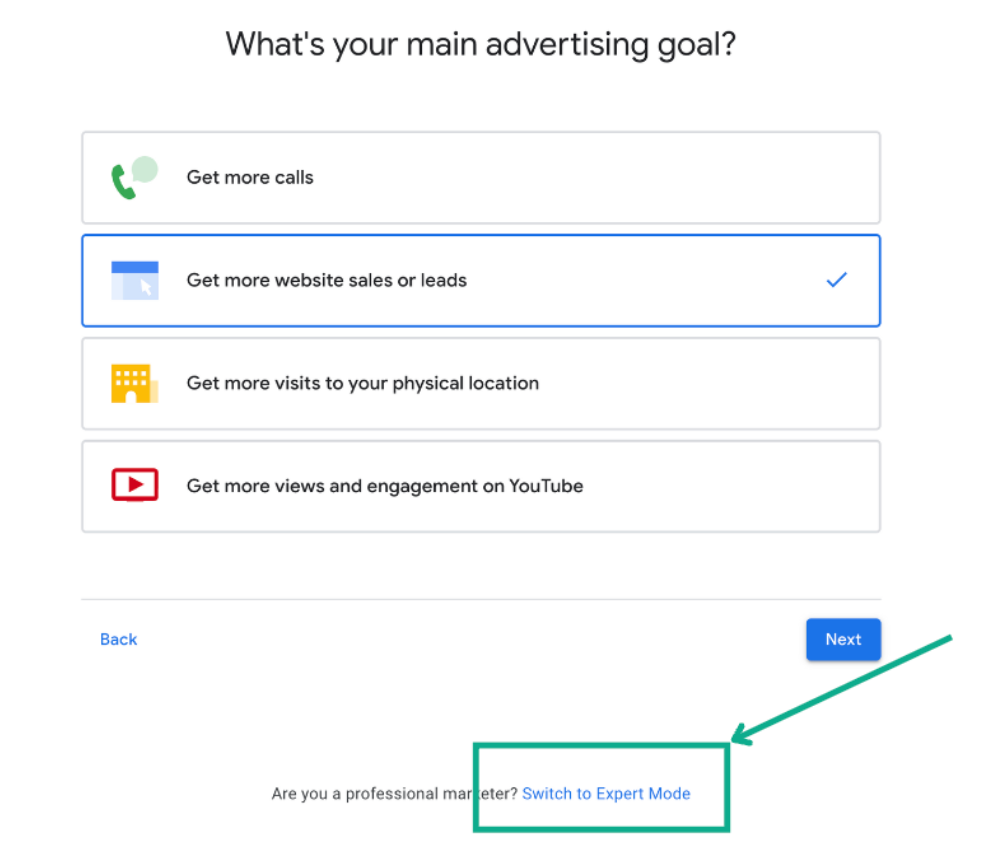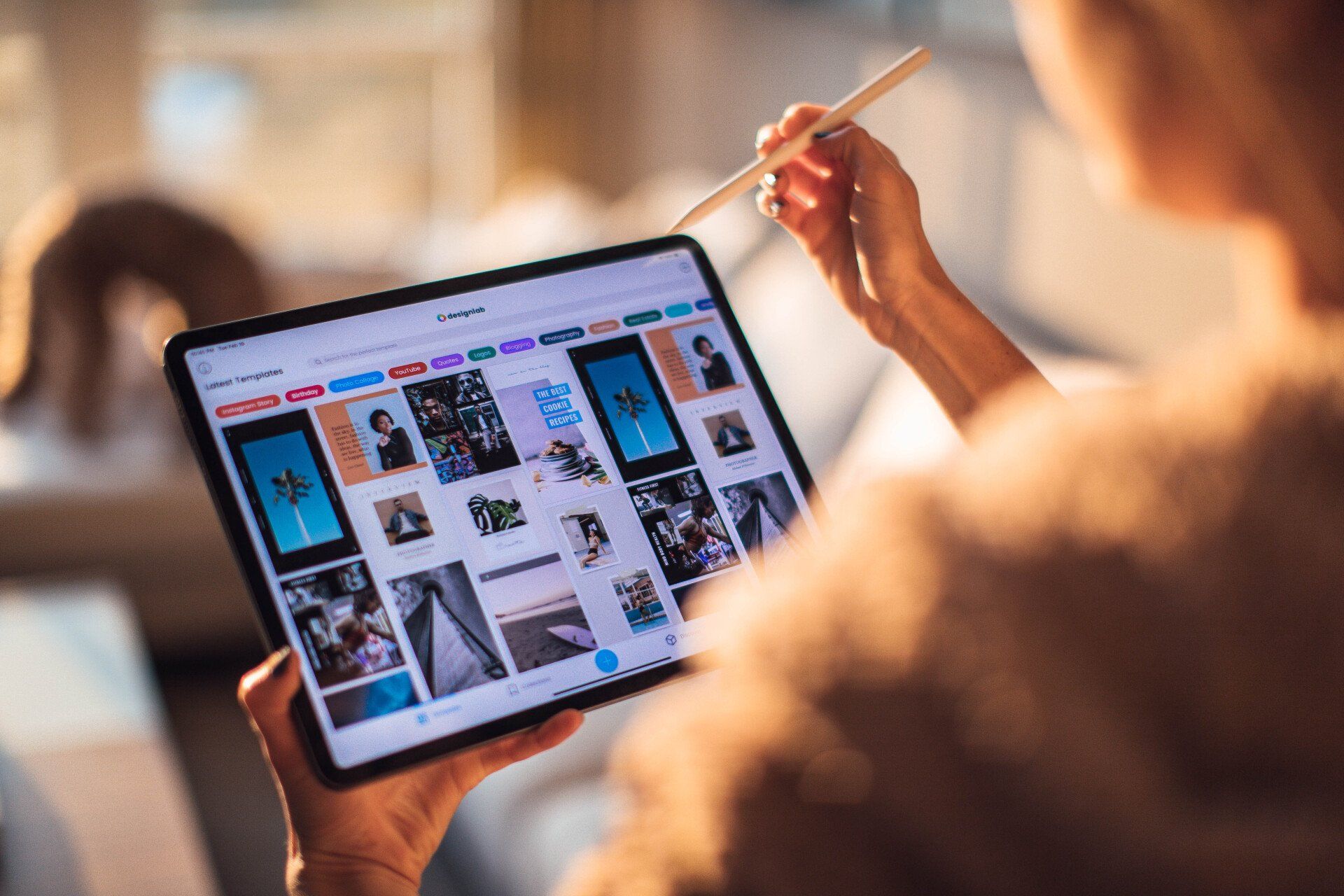Création d'un compte Google Ads et d’une campagne
Temps approximatif : ~30 mins
C’est parti !
Objectif du tuto : Créer un compte Google Ads prêt à lancer votre première campagne.
Dans 30 min :
Vous aurez accès au tableau de bord de votre campagne et à tous les outils proposés par Google Ads.
Objectif : Avec plus de 3,5 milliards de recherches par jour et plus de 2 millions de sites web sur le Réseau Display, Google Ads est l'un des canaux les plus puissants pour faire de la publicité auprès de votre public.
Où cela se passe : Google Ads
- Créer un compte Google Ads
- Aller sur https://ads.google.com/home/
- Cliquez sur le bouton bleu "Commencer maintenant" :
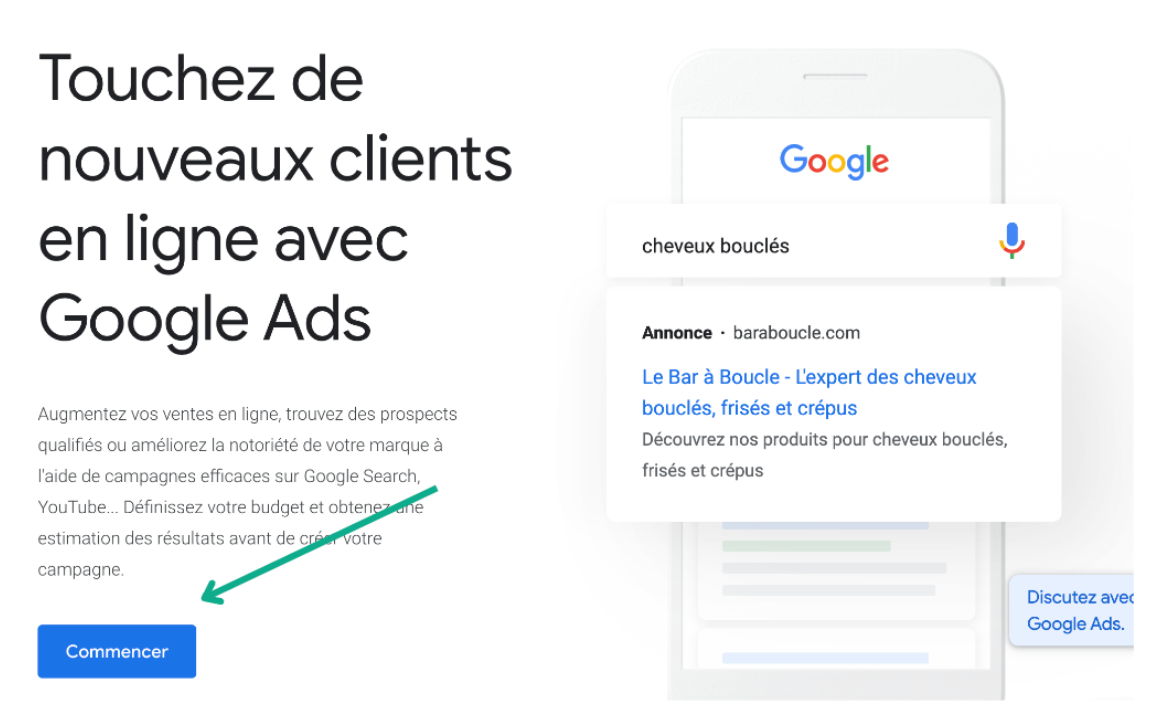
Si vous possédez déjà d'autres comptes Google Ad sous l'adresse e-mail avec laquelle vous êtes actuellement connecté, vous devez cliquer sur "Nouveau compte Google Ads"
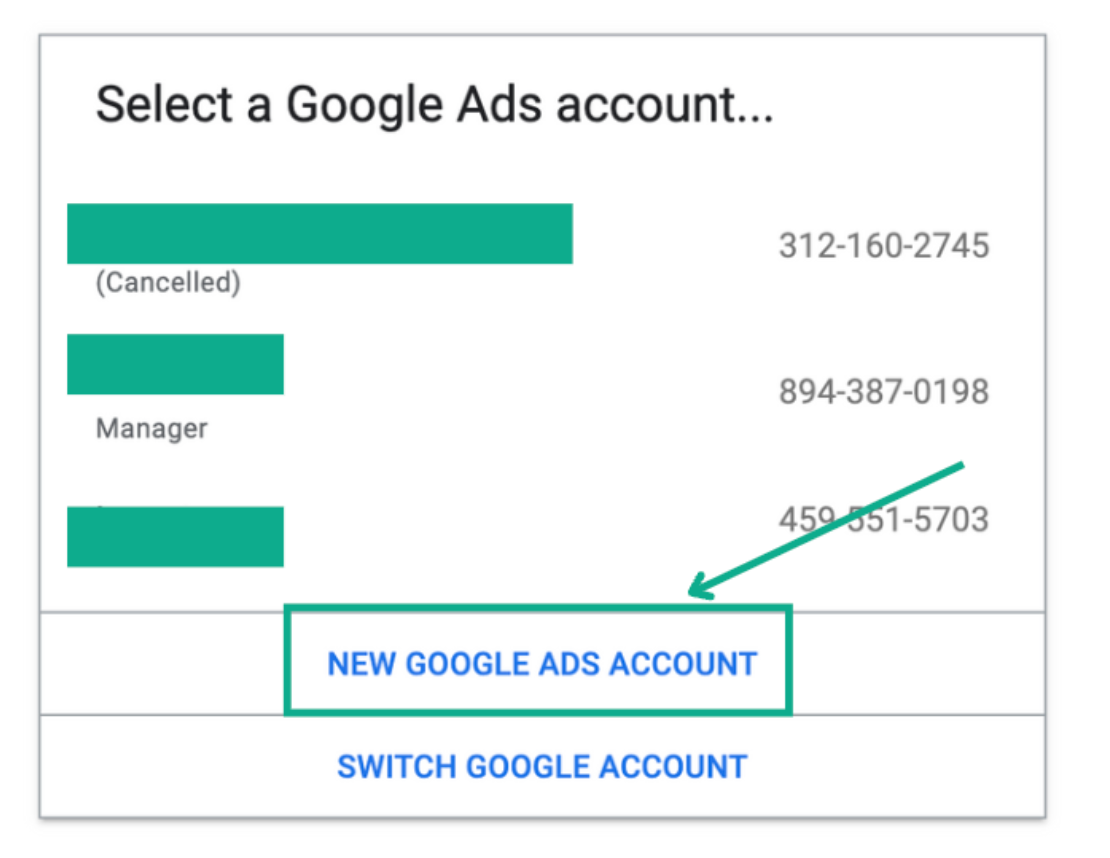
- À ce stade, vous serez confronté à la "configuration guidée" par défaut, dans laquelle Google essaiera de vous faire lancer une annonce à partir de zéro. Nous vous recommandons d'ignorer la configuration guidée car elle vous permettra d'utiliser d'autres outils (par exemple, le planificateur de mots-clés) pour planifier vos campagnes.
Pour sauter la configuration guidée, faites défiler vers le bas et cliquez sur le lien intitulé "Passer en mode expert"
- Ensuite, cliquez sur "Créer un compte sans campagne"
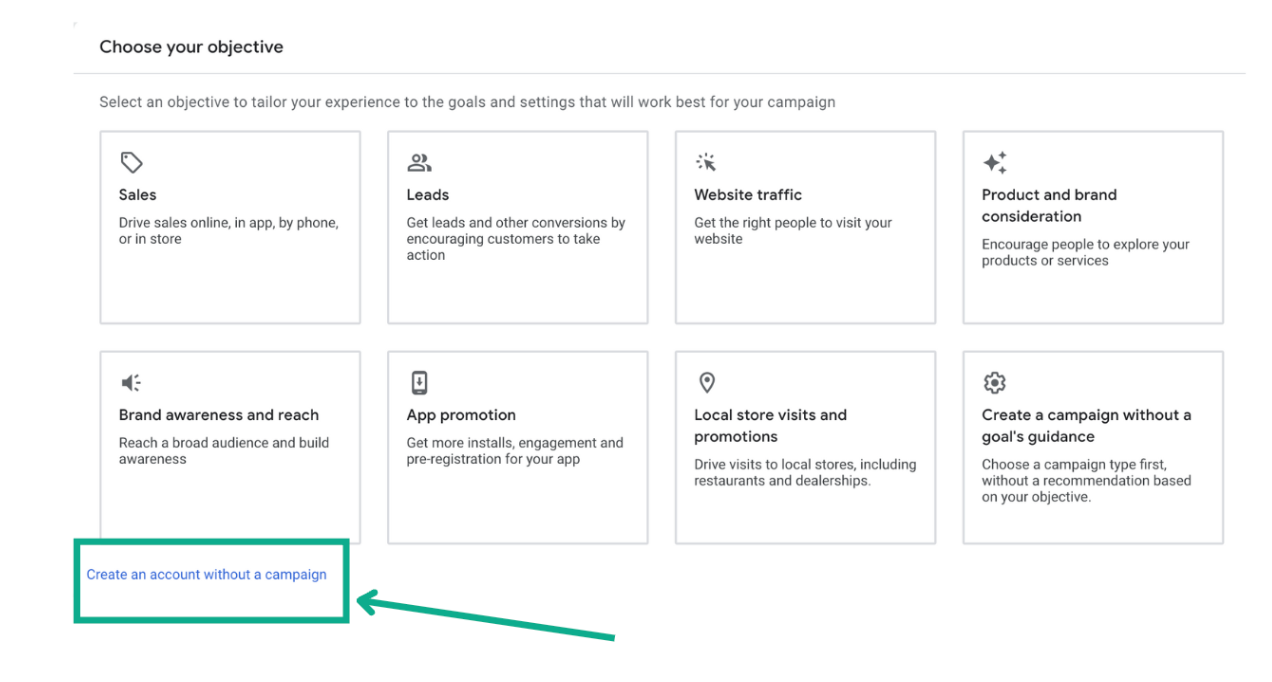
- Remplissez vos coordonnées et cliquez sur "Enregistrer et continuer"
Remarque : Veillez à sélectionner la devise dans laquelle vous souhaitez être facturé pour ce compte Google Ads, car elle ne pourra pas être modifiée ultérieurement.
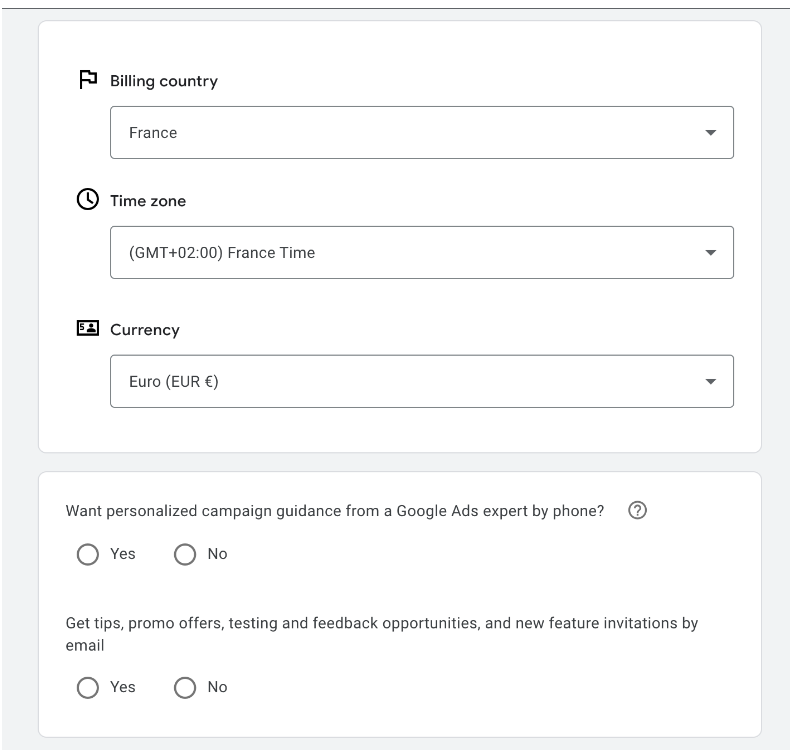
Voilà, c'est fait ! Vous devriez maintenant être dans le tableau de bord de votre compte :
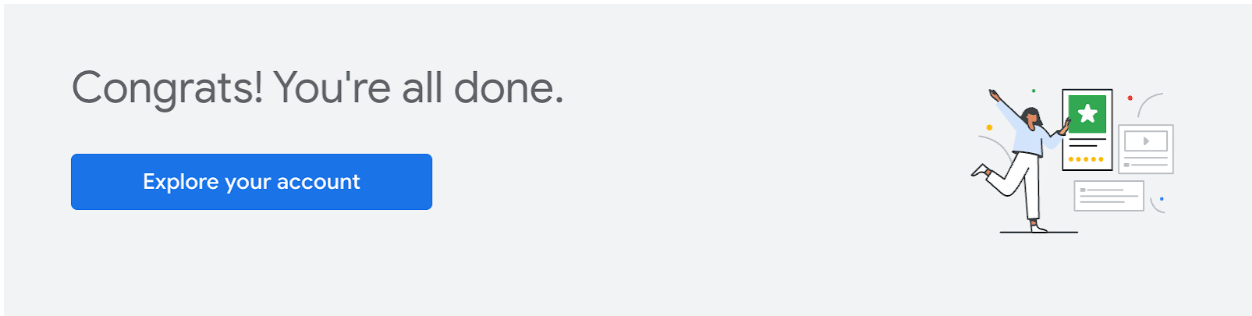
Note : En sautant la configuration guidée, vous n'avez pas encore configuré de méthode de paiement. Vous devrez le faire avant que vos campagnes ne commencent.
Comment créer une campagne Google ads ?
2. Création dune campagne ads
- Allez sur https://ads.google.com/ et connectez-vous à votre compte.
- Avant d'activer l'étiquetage automatique, vous devez créer une campagne fictive (cette campagne ne sera pas en ligne et ne dépensera pas de budget). Cliquez sur "Nouvelle campagne"
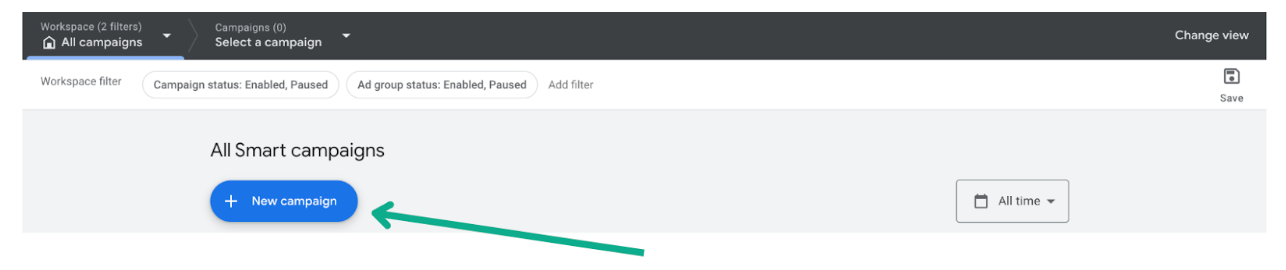
- Dans la liste des objectifs, sélectionnez "Ventes" et cliquez sur "Continuer"
- Ensuite, sélectionnez "Visites de sites web" dans la liste et tapez l'URL de votre site web.

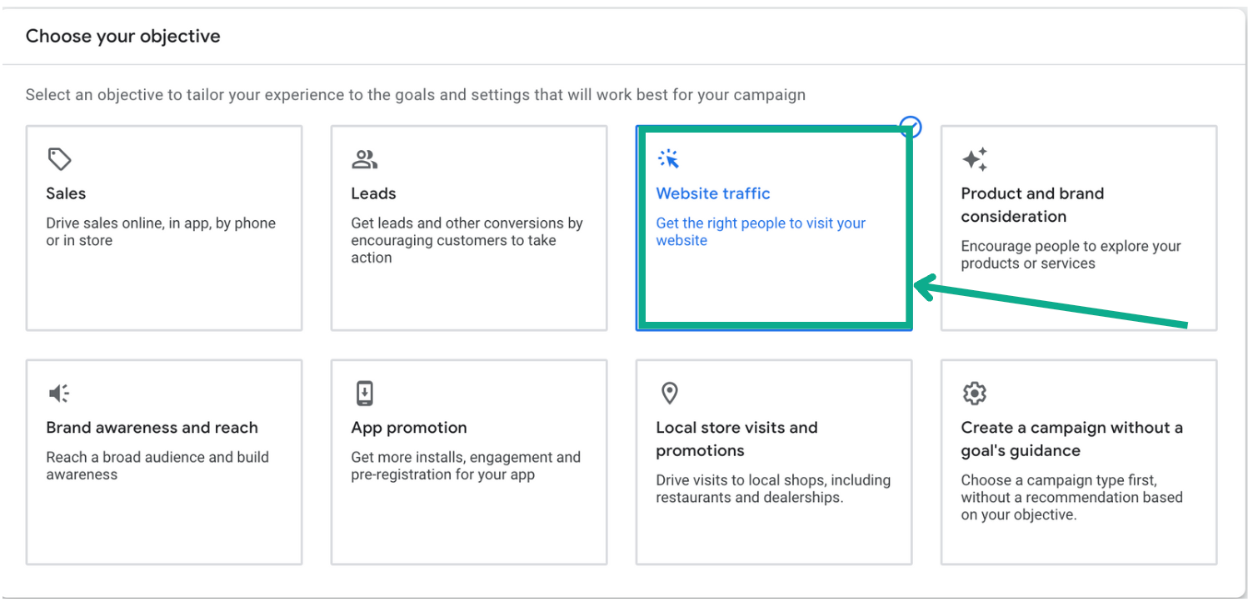
- Dans la liste des types de campagne, sélectionnez "Recherche"
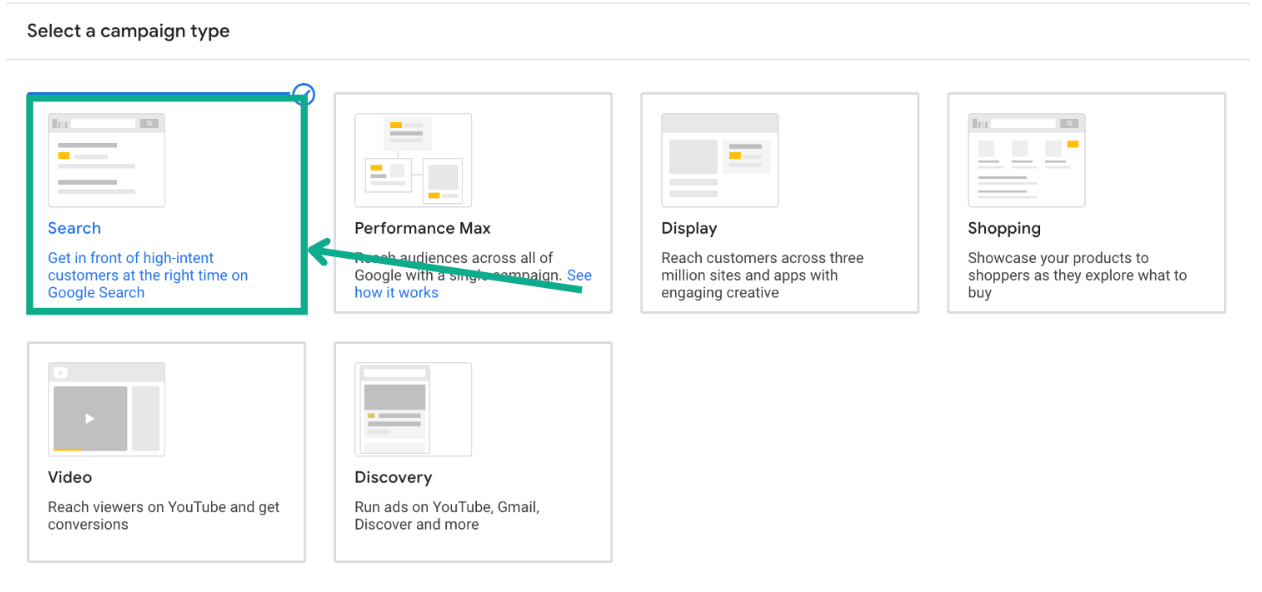
- Ajoutez ensuite votre site internet et le nom de votre campagne :
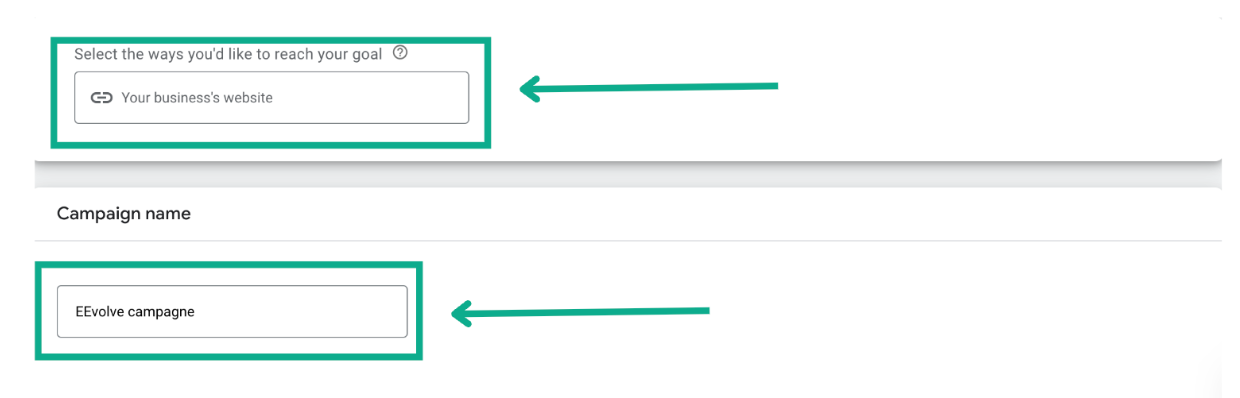
- Cliquez sur "Continuer"
- Dans les paramètres de l'offre “bidding”, cliquez sur "Suivant" pour passer à l'étape suivante.
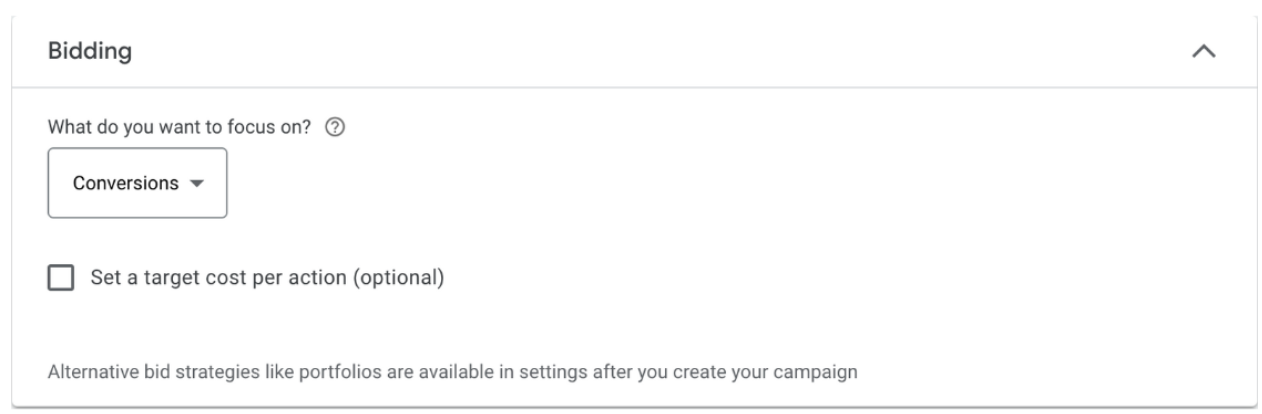
- Remplissez tous les critères afin d’atteindre vos objectifs.
-
Ensuite vous arriverez sur une page qui résume toutes vos modifications. Une fois que c’est tout bon cliqué sur publier.
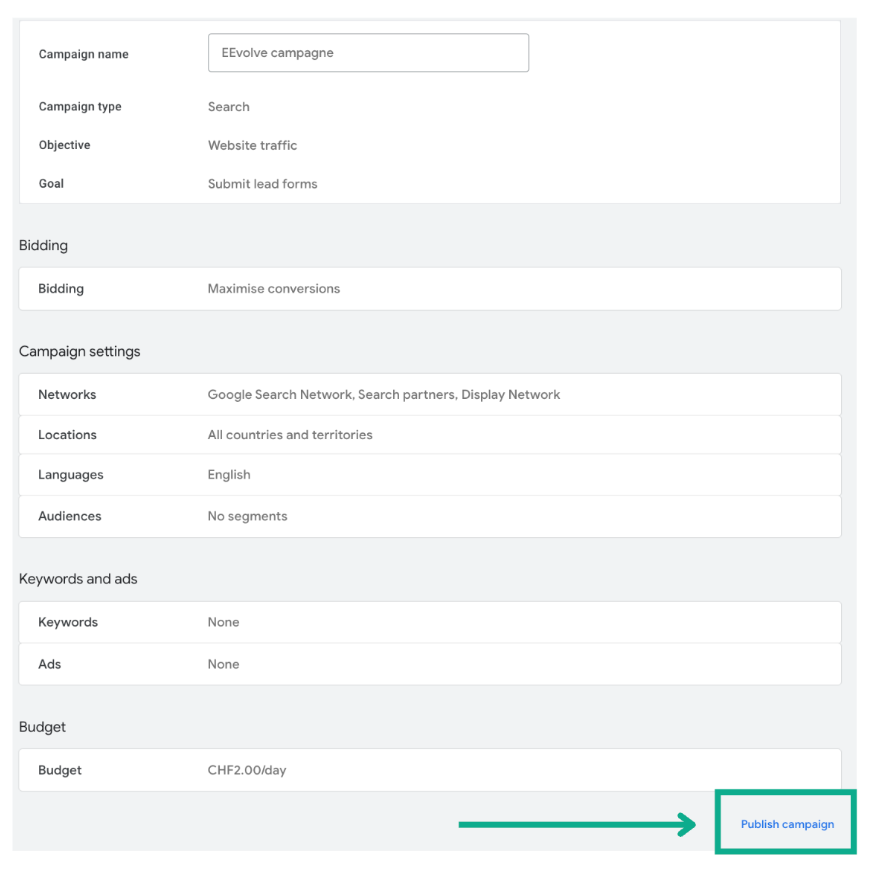
Conclusion
J'espère que ce tutoriel vous a été utile pour résoudre vos problèmes et vous permettra de progresser dans vos projets futurs.
N'oubliez pas que EEvolve est là pour vous assister dans tous vos domaines de business développement et marketing digital.
Rendez-vous sur notre site internet : www.eevolve.ch Vous pouvez également prendre un rendez-vous via notre calendly ci joint : https://calendly.com/eevolve.
N'hésitez pas à nous contacter si vous avez besoin d'aide supplémentaire.
EEvolve Me SA
Esplanade du pont rouge 4
1212 Lancy / Genève
Suisse
Services
Blog